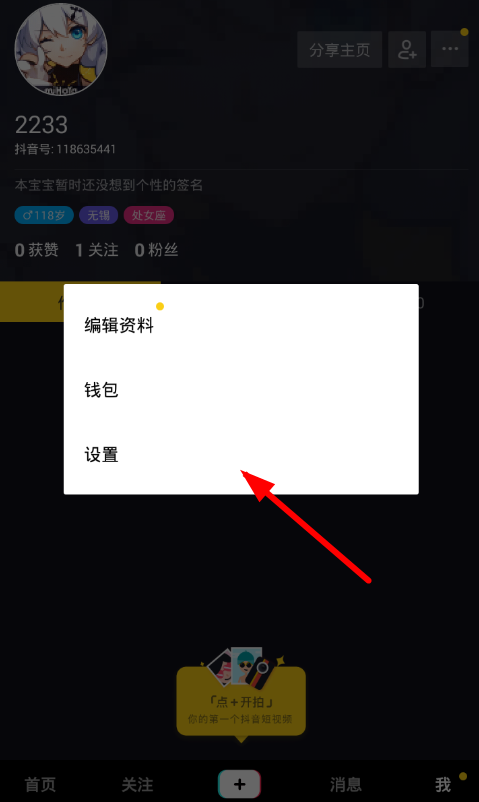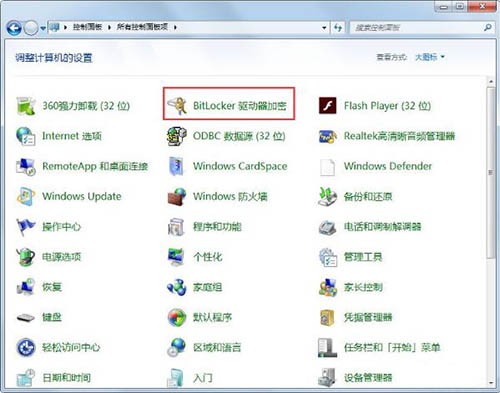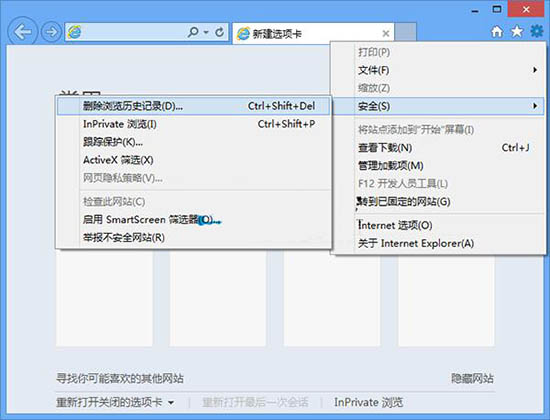大家知道怎么在win7系统中加入共享网络磁盘吗?不知道没有关系,小编今天介绍在win7系统中加入共享网络磁盘的图文步骤,希望可以帮助到你哦。
在win7系统中加入共享网络磁盘的图文步骤
1、首先进入我的电脑。如图所示:
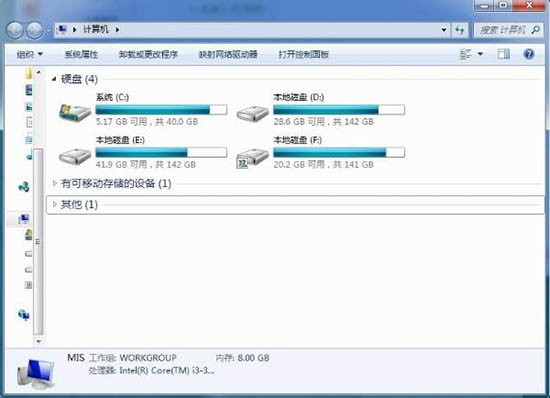
2、上方地址栏输入:+共享电脑IP地址,Enter确定。如图所示:

3、输入共享用户名和密码进入共享。如图所示:
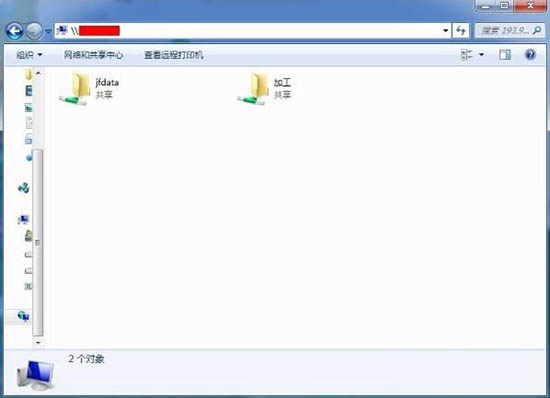
4、右击共享文件选择映射网络驱动器。如图所示:
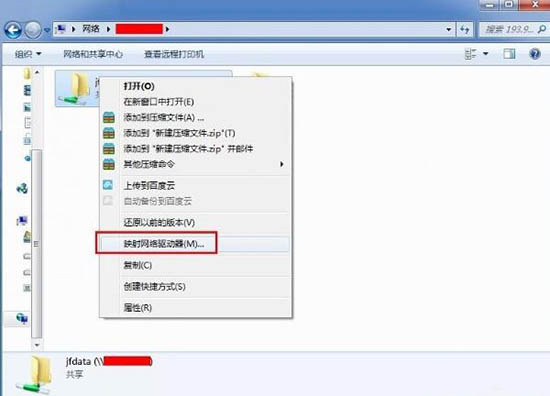
5、选择驱动器盘符,然后完成。如图所示:
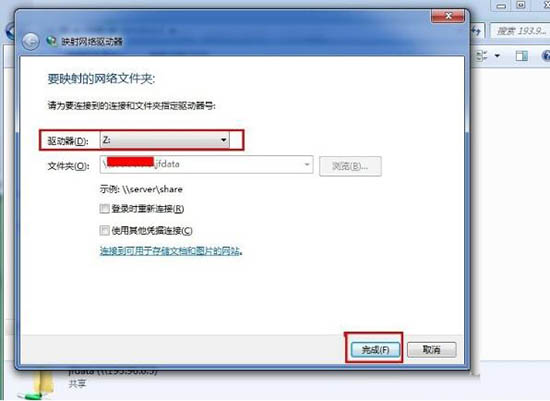
6、返回我的电脑,这就是你刚刚添加的网络磁盘。如图所示:
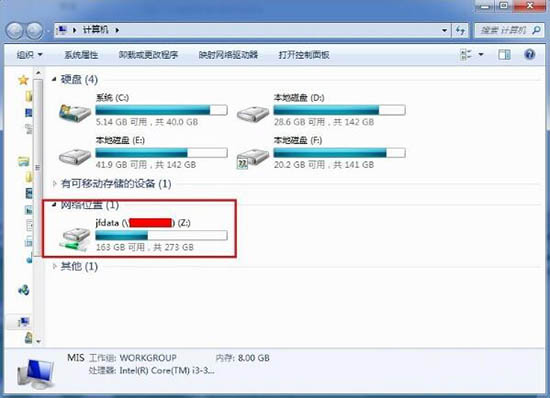
以上就是小编介绍的关于在win7系统中加入共享网络磁盘的图文步骤,你们学会了吗?